WordPressにログイン
Google Driveの「サイト情報」シートにログイン情報が記載されているので、ログインしてください。毎回ログインが面倒であれば、「ログイン状態を保持する」にチェックを入れてログイン。
管理画面から新規投稿
下記、ログインした画面です。右にメニューがあります。投稿>新規投稿をクリック。
コードの記述が分かるようであれば、他の部分もいじってもらって良いですが、分からなければ、あまり触らないようにお願いします。
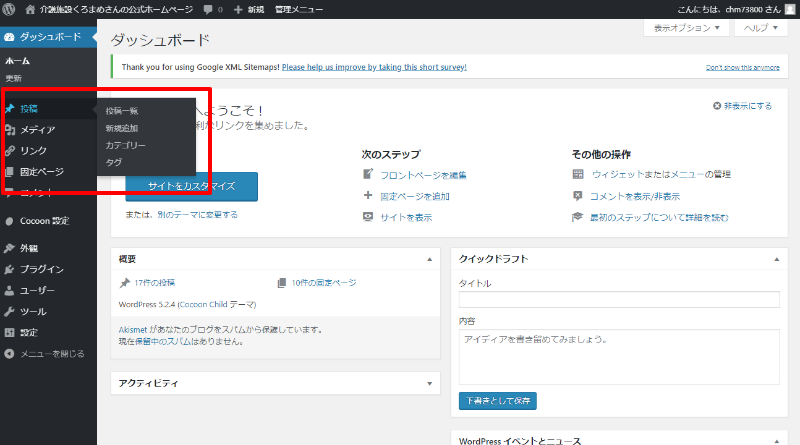
タイトル、本文を入力
コードの記述が分からなければ、赤枠のタブで「ビジュアル」を選択。ビジュアルエディターでは、ワードなどと同じ様に簡単に文章が打てます。
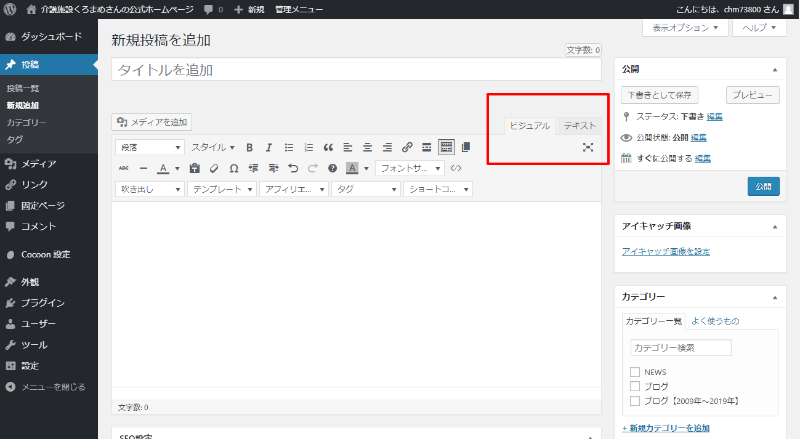
各部の説明
下記赤枠部分で、画像の挿入や、見出し、装飾など色々操作できます。会話形式の吹き出しも出来ます。
段落:見出しのことです
スタイル:囲み枠などが簡単に挿入できます
リンク:リンクを張りたい文字列を選択し、鎖マークをクリック
その他色々触ってみてください。(右の公開を押さない限り公開されないのでご安心を)
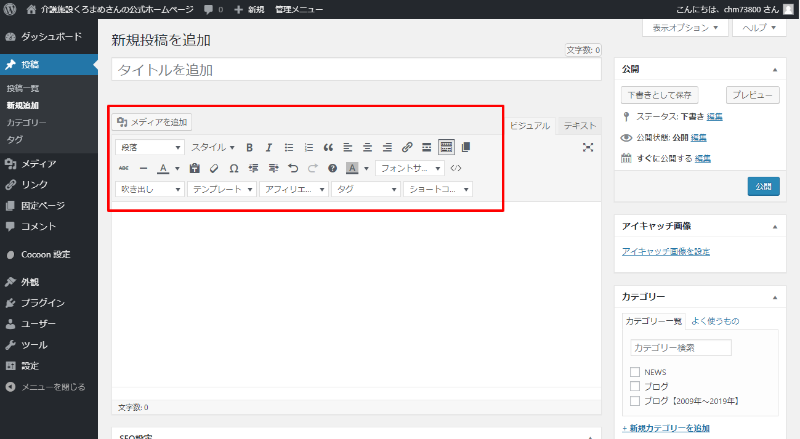
アイキャッチ
タイトル、本文が入力できたら、アイキャッチ画像を設定します。アイキャッチ画像とは、ページのトップにくる画像で、記事一覧などに表示される画像です。あまり大きすぎる画像はやめましょう。横800px~1000pxくらいで良いかと思います。
アイキャッチを設定>ファイルをアップロード>
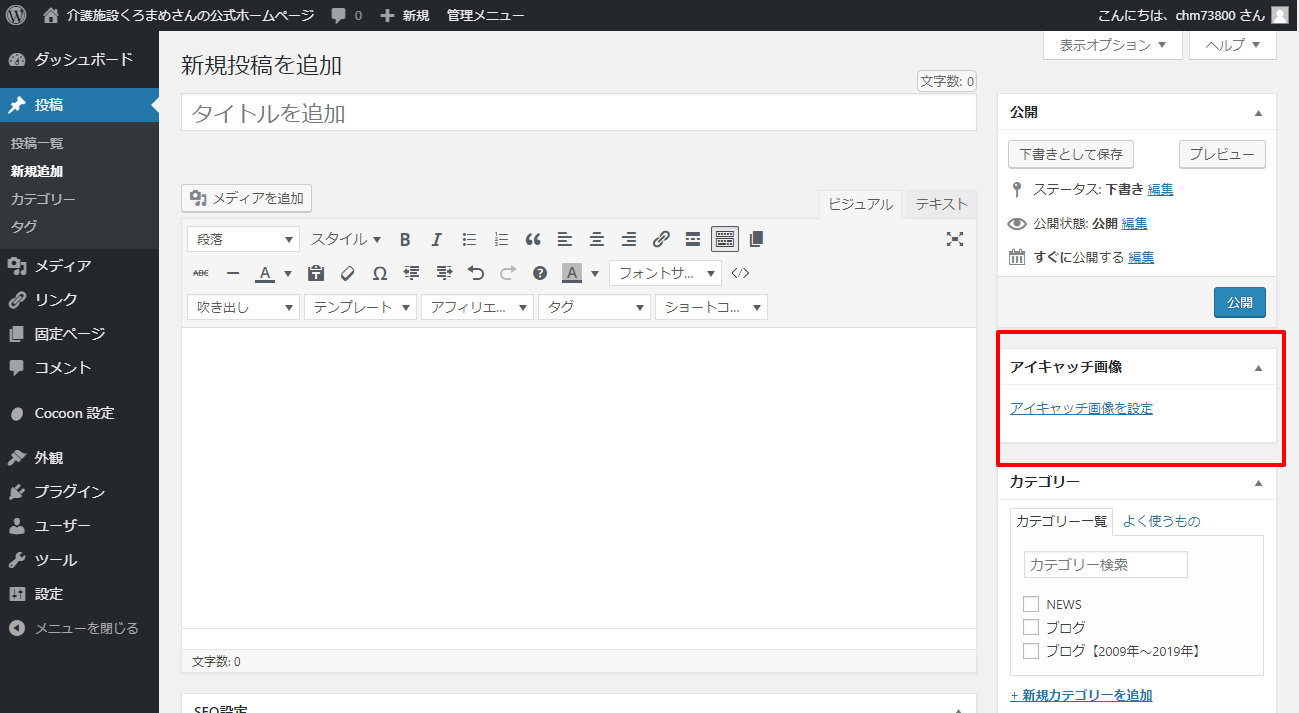
記事のカテゴリー、タグをつける
カテゴリーはニュースかブログから選択してください。新着情報的な記事の場合はニュース、ブログ記事の場合はブログ。ここでこの設定をしておかないと、トップページや記事一覧ページに自動で表示されません。
タグはSNSなどと同じ様な原理です。半角カンマ「,」で複数設定可能です。あまりタグの種類が多すぎると管理が大変なので、良く使うタグを10~30個ほど、先に設定しておいた方が良いかもしれません。
タグをきちんと設定しておくと、後々ケアツーリズムなどのページに関連記事の一覧を自動でアップされるようにしたいなと思った時に一瞬で出来ますので、ぜひお手間でなければ。
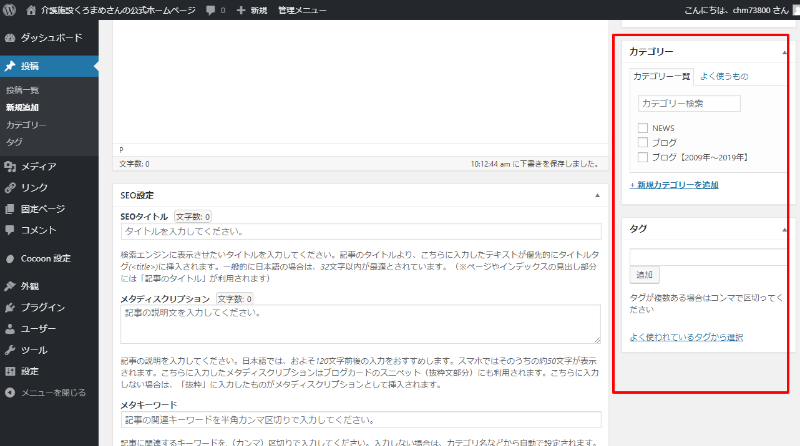
ディスクリプションの設定
管理画面一番下にスクロールしてください。
検索で上位表示を目標にするのであれば、設定しておいた方が良いです。主に記事の内容を120文字程度入力します。検索で引っ掛けたいキーワード下記のようなワードをバランスよく散りばめると良いです。
「介護、京都、京丹波町、くろまめさん、求人、デイサービス、などなど」
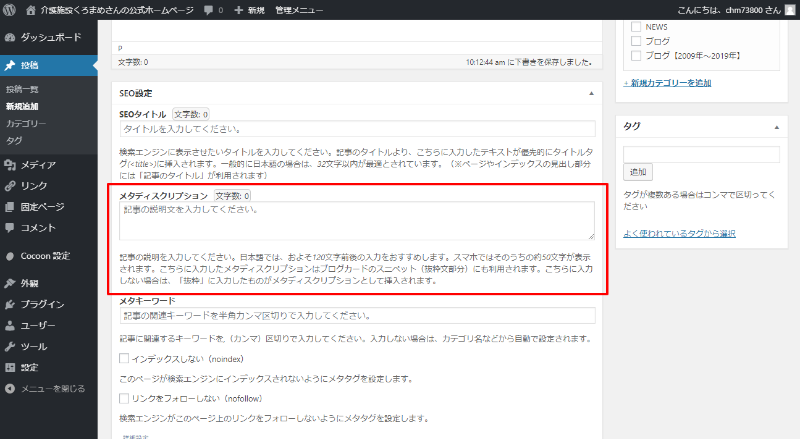
公開
右の公開ボタンをクリック。予約投稿も出来ますし、パスワードをかけて、身内だけに公開することもできます。書きかけの記事は下書きとして保存もできます。
公開、保存した記事は左メニュー>投稿>投稿一覧から編集可能です。

